Nos chromebook regorgent de raccourcis clavier et nous vous en avons déjà parlé ICI et LA, mais nous allons encore plus loin avec les touches de navigation spéciales.
Votre chromebook compte des touches de navigation spéciales dissimulées partout sur votre clavier afin de vous aider à trouver rapidement ce que vous recherchez sur le Web.
Touches de raccourci sur chromebook
Si je vous dis qu’il doit exister au moins une centaine de raccourcis clavier, et que vous pouvez tous les trouver avec un guide interactif que Google vous propose directement sur votre navigateur chrome, me croyez-vous ?
- Dans votre Omnibox ( barre d’URL ) la commande suivante : chrome://keyboardoverlay/
- Vous pourrez constater une représentation du clavier de votre chromebook
- Appuyer au choix la touche Alt, Shift, Recherche..
Voici un tableau récapitulatif des touches et des raccourcis
 | Revenir à la page précédente de votre historique de navigation |
 | Accéder à la page suivante de votre historique de navigation |
 | Actualiser la page ac |
 | Ouvrir la page en mode plein écran |
 | Passer à la fenêtre suivante |
 | Diminuer la luminosité de l’écran |
 | Augmenter la luminosité de l’écran |
 | Couper le son |
 | Baisser le volume |
 | Augmenter le volume |
 | Effectuer des recherches sur le Web à partir de la barre d’adresse. Remarque : Cette touche se trouve sur le côté, à l’emplacement généralement réservé à la touche de verrouillage des majuscules. Si vous utilisez une Chromebox, cette touche correspond à la touche Windows d’un clavier standard. |
Raccourcis clavier utiles
Nous avons répertorié quelques raccourcis. Pour afficher la liste de tous les raccourcis disponibles, appuyez sur les touches Ctrl+Alt+?.
| Page précédente | Appuyer sur Alt et sur la flèche vers le haut |
| Page suivante | Appuyer sur Alt et sur la flèche vers le bas |
| Début | Appuyer sur Ctrl + Alt et sur la flèche vers le haut |
| Fin | Appuyer sur Ctrl + Alt et sur la flèche vers le bas |
| Activer la barre de favoris | Ctrl + Maj + B |
| Effectuer une recherche dans la page Web active | Ctrl + F |
| Ouvrir un nouvel onglet | Ctrl + T |
| Ouvrir une nouvelle fenêtre | Ctrl+N |
| Ouvrir le lien sur lequel vous avez cliqué dans un nouvel onglet en arrière-plan | Appuyer sur Alt et cliquer sur un lien |
| Basculer vers l’onglet suivant | Ctrl + Tab |
| Basculer vers la fenêtre suivante | Alt + Tab |
| Se déconnecter de votre compte Google | Ctrl + Maj +Q |
| Fermer l’onglet actif | Ctrl + W |
Vous avez une astuce sur le chromebook ? Laissez-nous votre avis à travers vos commentaires dans la suite de cet article.



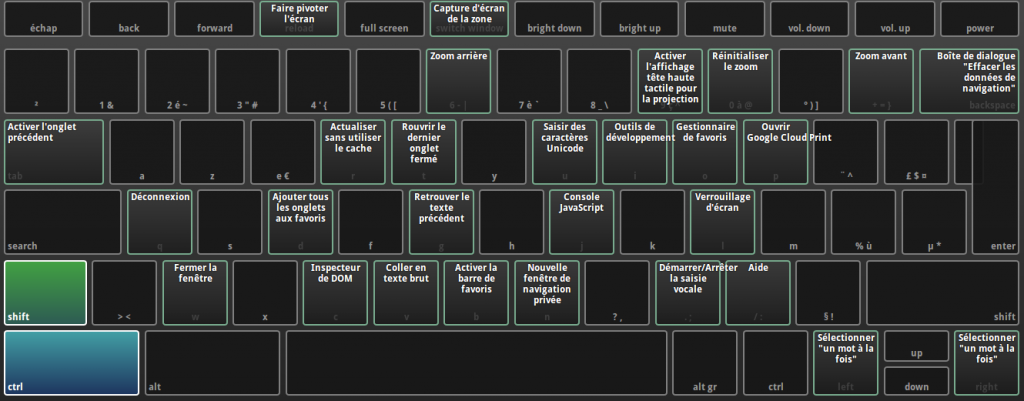




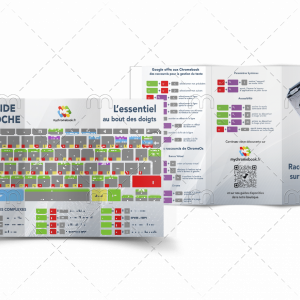

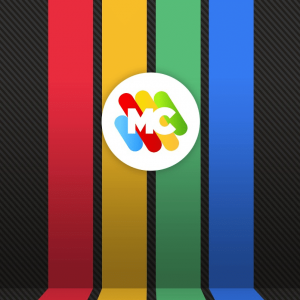
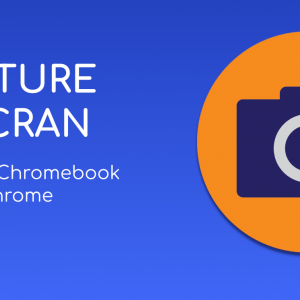

ou se situer la touche Windows sur le clavier chromebook 314?Comment faire pour garder la touche majuscule pour taper les chiffres?
merci
Bonjour, sous Chrome OS il n’y a pas de touche Windows, mais que souhaitez-vous faire avec cette touche ? Pour les saisir les Chiffres il suffit de rester appuyer sur la touche Majuscule. Si vous souhaitez en saisir beaucoup vous pouvez utiliser notre méhtode
je veux seulement delete un mot,une lettre
POur une lettre il suffit d’appuyer sur la touche backspace au dessus de la toucher entré et pour un mot il faut appuis sur Ctrl+backspace
bonjour moi jaimerais savoir comment mettre arobase sur un clavier chromebook…merci
alt gr + @ (je n’ai pas mon chrome book mais je crois que c’est sur la touche 0)
Bonjour,
Désolé, je ne me trouve certainement pas dans la bonne rubrique, puisque ma question porte sur le clavier virtuel.
Je rêve d’un clavier alternatif, que l’on pourrait redimensionner et qui permettrait la saisie en mode « Skype », comme sous Android.
Y aurait-il une solution ou un projet en ce sens, SVP ?
Cordialement
Cela dépend si ton Chromebook est tactile, mais il est normalement utilisable lorsque tu cliques dans une zone d’écriture avec l’écran tactile, et tu peux le tester ici : chrome://keyboard
Pour répondre plus précisément à la question :
Depuis le moins de février 2020 il est possible d’avoir un clavier flottant redimensionnable.
Tu peux également utiliser un autre clavier que celui fourni par défaut, pour cela il te faut télécharger le clavier de ton choix sur le play Store, puis dans les paramètres de ChromeOS: Périphériques > Clavier > Modifiers les paramètres de langue et de saisie > Gérer les modes de saisie
Avec cela tu devrais trouver ton bonheur